linux学习(二)linux系统的安装
Linux 安装
本章节我们将为大家介绍 Linux 的安装,安装步骤比较繁琐,现在其实云服务器挺普遍的,价格也便宜,如果直接不想搭建,也可以直接买一台学习用用,参考各大云服务器比较。
本章节以 centos6.4 为例。
centos 下载地址:
可以去官网下载最新版本:https://www.centos.org/download/
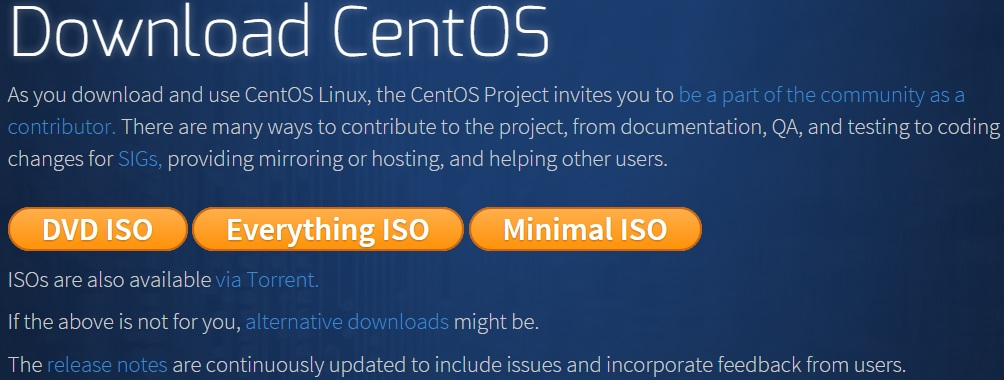
以下针对各个版本的ISO镜像文件,进行一一说明:
- CentOS-7.0-x86_64-DVD-1503-01.iso : 标准安装版,一般下载这个就可以了(推荐)
- CentOS-7.0-x86_64-NetInstall-1503-01.iso : 网络安装镜像(从网络安装或者救援系统)
- CentOS-7.0-x86_64-Everything-1503-01.iso: 对完整版安装盘的软件进行补充,集成所有软件。(包含centos7的一套完整的软件包,可以用来安装系统或者填充本地镜像)
- CentOS-7.0-x86_64-GnomeLive-1503-01.iso: GNOME桌面版
- CentOS-7.0-x86_64-KdeLive-1503-01.iso: KDE桌面版
- CentOS-7.0-x86_64-livecd-1503-01.iso : 光盘上运行的系统,类拟于winpe
- CentOS-7.0-x86_64-minimal-1503-01.iso : 精简版,自带的软件最少
注:建议安装64位Linux系统。
旧版本下载地址:https://wiki.centos.org/Download
接下来你需要将下载的Linux系统刻录成光盘或U盘。
注:你也可以在Window上安装VMware虚拟机来安装Linux系统。
Linux 安装步骤
1、首先,使用光驱或U盘或你下载的Linux ISO文件进行安装。
界面说明:
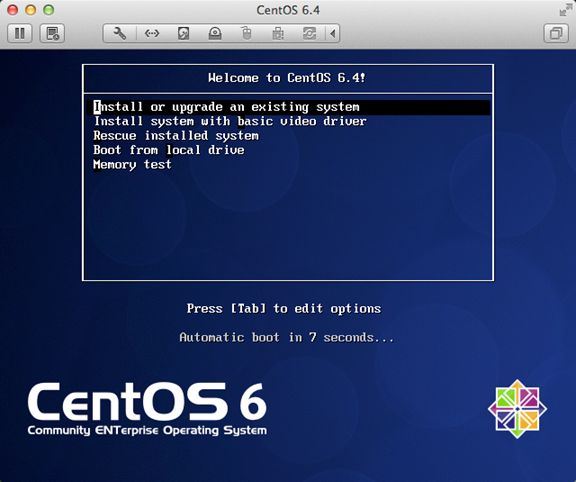
Install or upgrade an existing system 安装或升级现有的系统
install system with basic video driver 安装过程中采用基本的显卡驱动
Rescue installed system 进入系统修复模式
Boot from local drive 退出安装从硬盘启动
Memory test 内存检测
注:用联想E49安装时选择第一项安装时会出现屏幕显示异常的问题,后改用第二项安装时就没有出现问题
2、这时直接"skip"就可以了
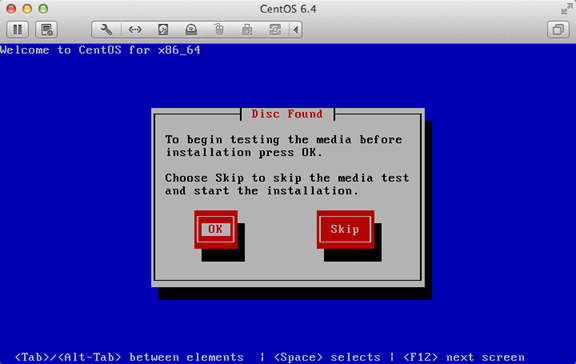
3、出现引导界面,点击"next"
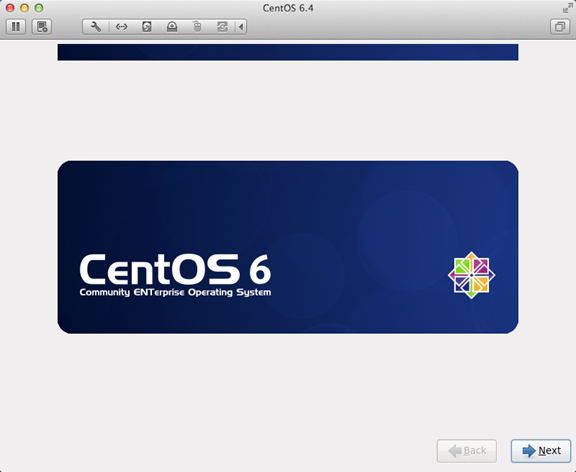
4、选中"English(English)"否则会有部分乱码问题

5、键盘布局选择"U.S.English"
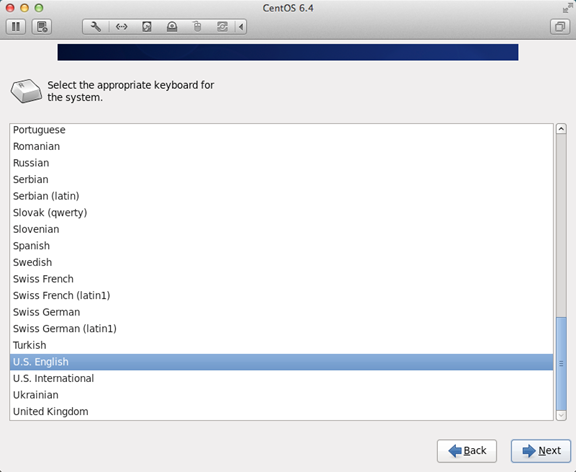
6、选择"Basic Storage Devices"点击"Next"
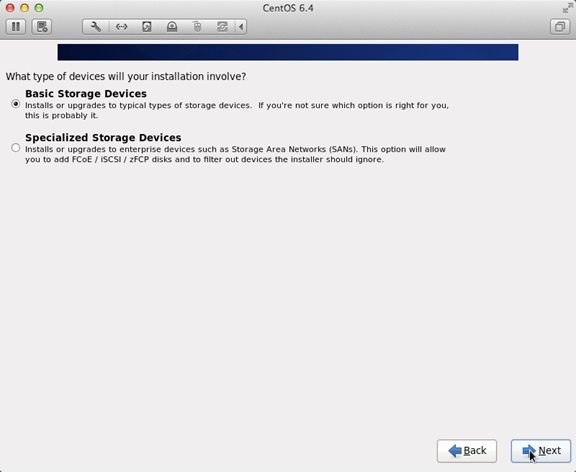
7、询问是否忽略所有数据,新电脑安装系统选择"Yes,discard any data"

8、Hostname填写格式"英文名.姓"
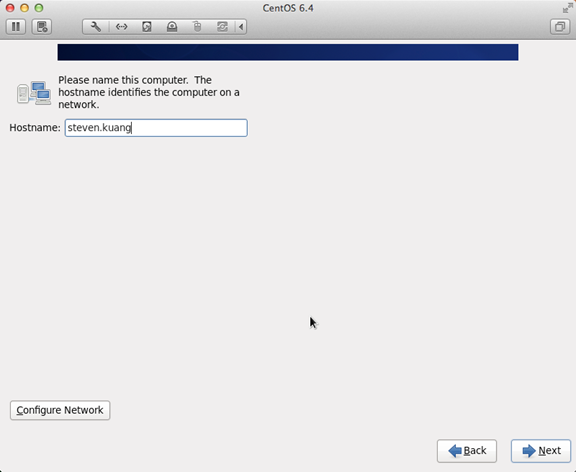
9、网络设置安装图示顺序点击就可以了

10、时区可以在地图上点击,选择"shanghai"并取消System clock uses UTC前面的对勾

11、设置root的密码
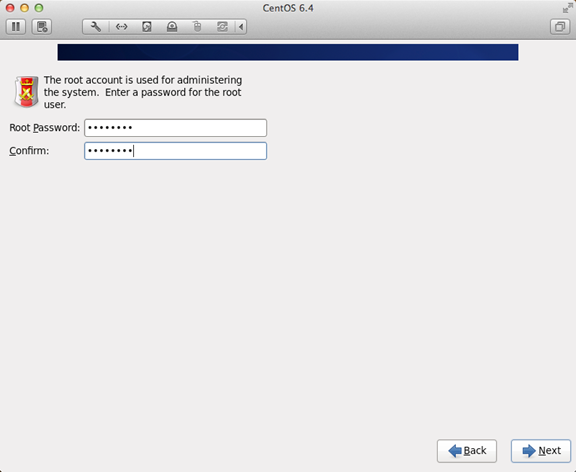
12、硬盘分区,一定要按照图示点选
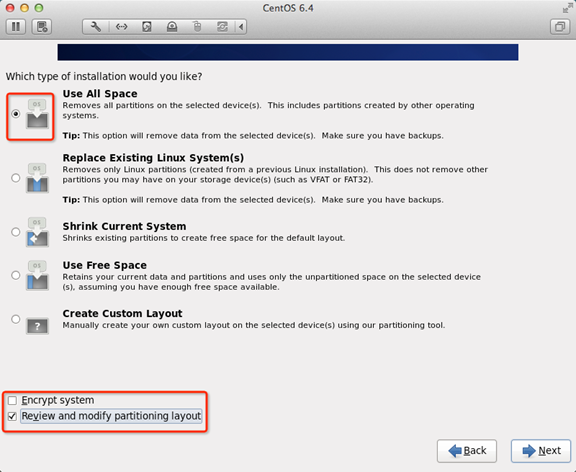
13、调整分区,必须要有/home这个分区,如果没有这个分区,安装部分软件会出现不能安装的问题

14、询问是否格式化分区
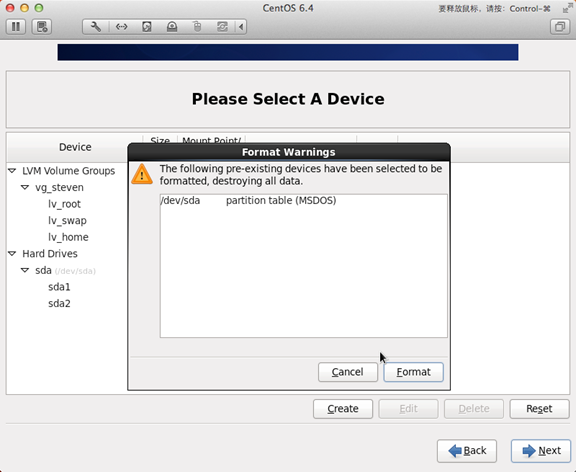
15、将更改写入到硬盘
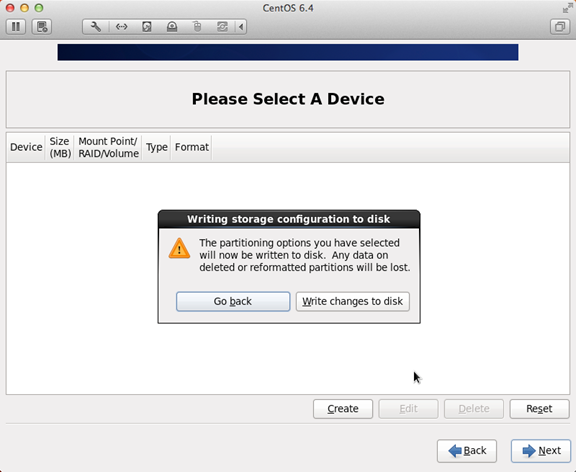
16、引导程序安装位置
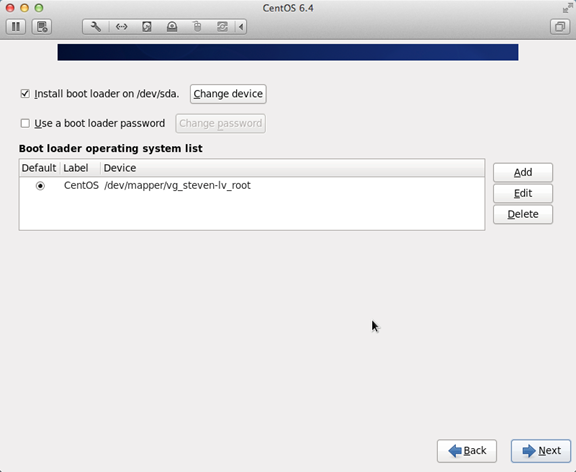
17、最重要的一步,也是本教程最关键的一步,也是其他教程没有提及的一步,按图示顺序点击
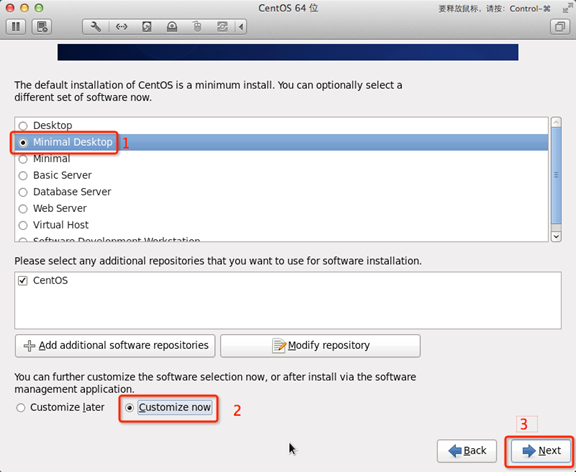
18、取消以下内容的所有选项
Applications
Base System
Servers
并对Desktops进行如下设置
即取消如下选项:
Desktop Debugging and Performance Tools
Desktop Platform
Remote Desktop Clients
Input Methods中仅保留ibus-pinyin-1.3.8-1.el6.x86_64,其他的全部取消

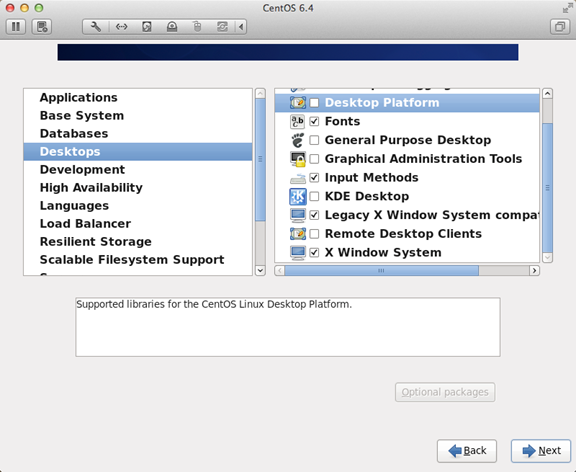
19、选中Languages,并选中右侧的Chinese Support然后点击红色区域
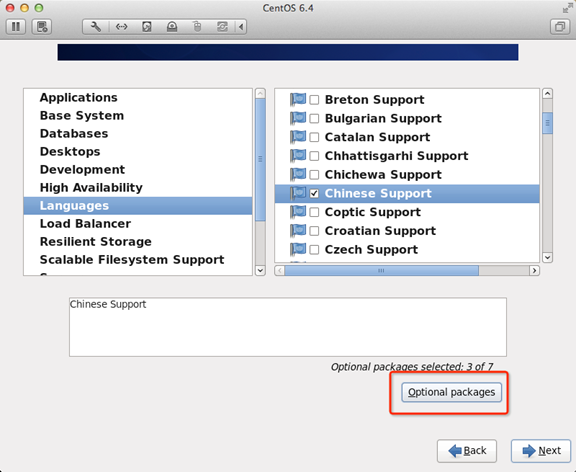
20、调整完成后如下图所示

21、至此,一个最精简的桌面环境就设置完成了,
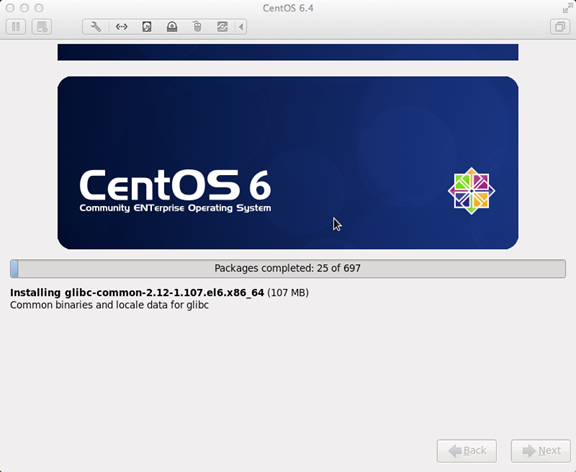
22、安装完成,重启
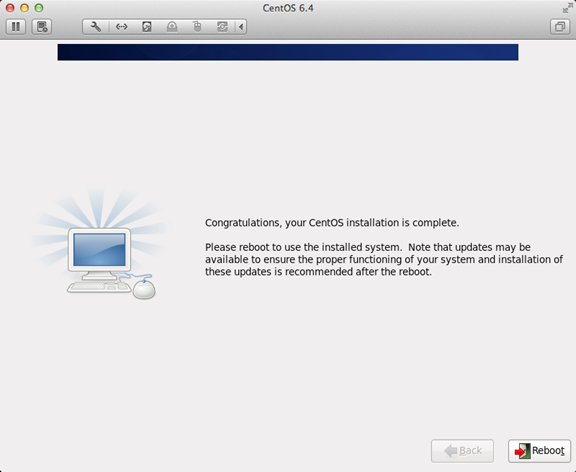
23、重启之后,的License Information
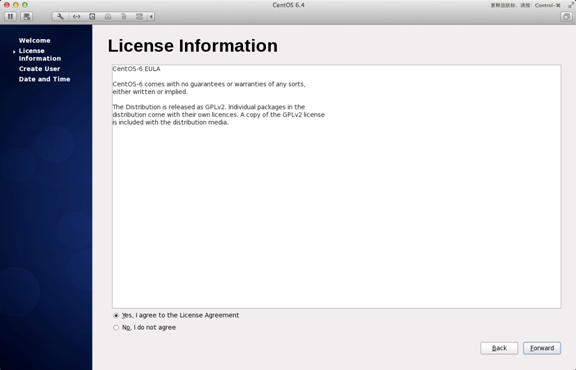
24、Create User
Username:填写您的英文名(不带.姓)
Full Name:填写您的英文名.姓(首字母大写)

25、"Date and Time" 选中 "Synchronize data and time over the network"
Finsh之后系统将重启
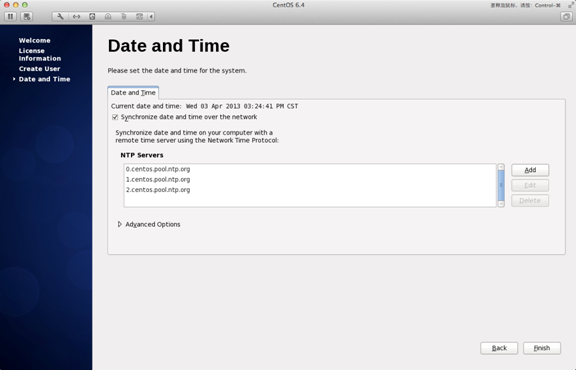
26、第一次登录,登录前不要做任何更改,这个很重要!!!登录之后紧接着退出
第二次登录,选择语言,在红色区域选择下拉小三角,选other,选中"汉语(中国)"
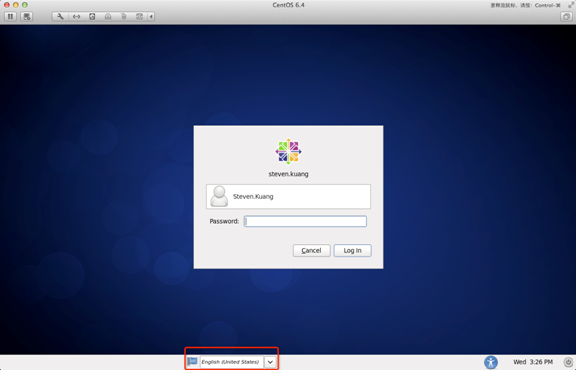
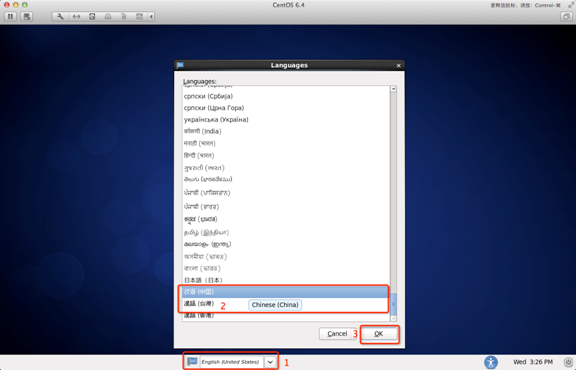
27、登录之后,请一定按照如下顺序点击!
至此,CentOS安装完成,如有其他问题,请随时与我联系!!
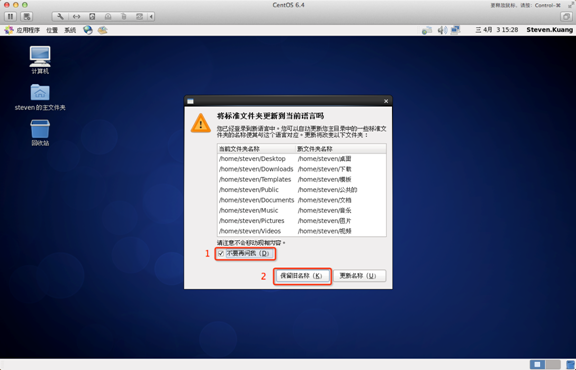
如果你使用的是 VMware,可以参考:VMware 安装 Centos7
linux学习(二)linux系统的安装的更多相关文章
- linux学习(二)-----Linux 的目录结构、远程登录、vi和vim
linux目录结构 基本介绍 linux 的文件系统是采用级层式的树状目录结构,在此结构中的最上层是根目录“/”,然后在此 目录下再创建其他的目录. 目录结构具体介绍 Linux 目录总结 1.lin ...
- Linux学习笔记-Linux系统简介
Linux学习笔记-Linux系统简介 UNIX与Linux发展史 UNIX是父亲,Linux是儿子. UNIX发行版本 操作系统 公司 硬件平台 AIX IBM PowerPC HP-UX HP P ...
- Linux学习之源码包安装与脚本安装(十八)
Linux学习之源码包安装与脚本安装 目录 源码包与RPM包的区别 源码包安装 脚本安装 源码包与RPM包的区别 1.区别 安装之前的区别:概念上的区别 安装之后的区别:安装位置不同 源码包: 开源的 ...
- Linux学习之三-Linux系统的一些重要配置文件
Linux学习之三-Linux系统的一些重要配置文件 1.网卡配置文件 /etc/sysconfig/network-scripts/ifcfg-eth0 说明: DEVICE=eth0 ...
- Vue学习笔记-Windows系统Git安装(按装vue-element-admin报错)
一 使用环境: windows 7 64位操作系统 二 Windows系统Git安装(Git是一个开源的分布式版本控制系统,可以有效.高速的处理从很小到非常大的项目版本管理,是目前使用范围最广的版 ...
- Linux 学习 二, 安装JDK
我是利用在window环境下载好JDK,然后传到VMware中linux中 下载JDK http://www.oracle.com/technetwork/java/javase/downloads/ ...
- Linux:CentOS 7系统的安装
相信有看过我写的博文就知道我写的第一篇博文就是CentOS 7系统的安装,不过是在虚拟机中安装的,而且还是直接加载镜像文件进去的,不过这次我就通过PE来安装,来证实下PE是否可以用来安装Linux系统 ...
- linux学习四x系统指令
一.任务调度 任务调度:系统在某个时间执行特定的命令或者程序 如: 1.对于一些需要周期性执行的一些系统指令 2.定期的病毒扫描 3.定期数据库备份等 命令:crontab 设置任务调度文件: / ...
- 【Linux学习】Linux文件系统1--文件系统的目录结构
Linux文件系统1--文件系统的目录结构 一.linux文件系统的类型 LINUX有四种基本文件系统类型:普通文件.目录文件.连接文件和特殊文件,可用file命令来识别. 1.普通文件:如文本文件. ...
- Linux RedHat7.0_64位系统中安装Oracle_11g_R2
步骤一: 当然是安装rhel7操作系统啦(废话),建议在安装过程中系统软件类型选择最后一项[Server with GUI].其他的默认一般即可. 步骤二:在初装完成的系统中无法像Windows那样直 ...
随机推荐
- spring mongodb用法
A field annotated with @Id (org.springframework.data.annotation.Id) will be mapped to the '_id' fiel ...
- Educational Codeforces Round 71 (Rated for Div. 2)
传送门 A.There Are Two Types Of Burgers 签到. B.Square Filling 签到 C.Gas Pipeline 每个位置只有"高.低"两种状 ...
- ES6 class类中定义私有变量
ES6 class类中定义私有变量 class类的不足 看起来, es6 中 class 的出现拉近了 JS 和传统 OOP 语言的距离.但是,它仅仅是一个语法糖罢了,不能实现传统 OOP 语言一样的 ...
- linux 判断文件夹或文件是否存在
文件夹不存在则创建 if [ ! -d "/data/" ];then mkdir /data else echo "文件夹已经存在" fi 文件存在则删除 i ...
- 并发编程实战之并发下的socket套接字编程
目录 一.python单线程下实现多个socket并发 1.1 服务端 1.2 客户端 一.python单线程下实现多个socket并发 1.1 服务端 import sys # import soc ...
- golang数据结构之散哈希表(Hash)
hash.go package hash import ( "fmt" ) type Emp struct { ID int Name string Next *Emp } //第 ...
- vscode相关设置
一.如何设置vs每次点击文件打开新的窗口: 1.打开设置 2.搜索:"workbench.editor.enablePreview" 3.设置"workbench.edi ...
- IT兄弟连 Java语法教程 位运算符
Java定义了几个位运算符,它们都可以用于整数类型(long.int.short.byte以及char).这些运算符对操作数的单个位进行操作.表1 对位运算符进行了总结. 表1 位运算符 由于位运算 ...
- 09-Django静态文件
1.静态文件 项目中的图片.CSS.js都是静态文件,一般会将静态文件放到一个单独的目录下,也方便管理.一般会将静态文件放到一个单独的目录下,也可以放在应用的目录下,由于静态文件是全部应用都在使用的, ...
- html的特殊符号对照表
HTML的特殊符号对照表. 特殊符号 命名实体 十进制编码 特殊符号 命名实体 十进制编码 特殊符号 命名实体 十进制编码 Α Α Α Β Β Β Γ Γ Γ Δ Δ Δ Ε Ε Ε Ζ Ζ Ζ Η ...
